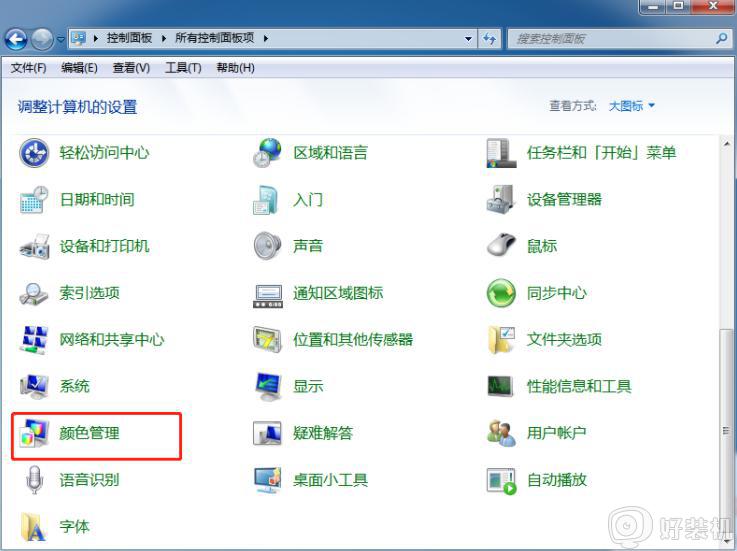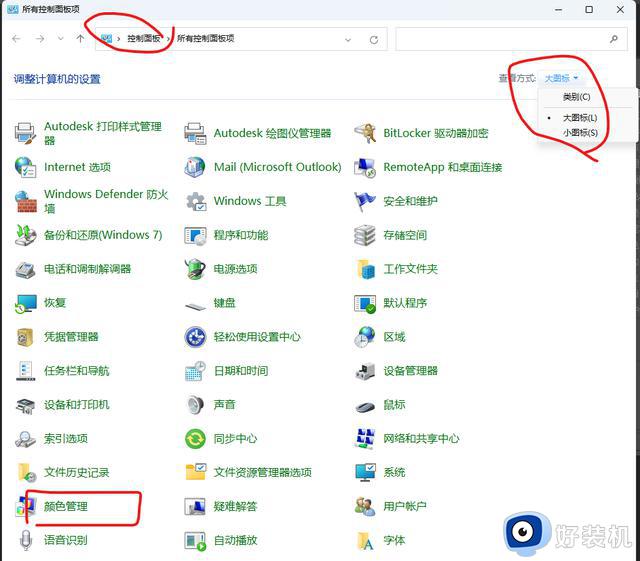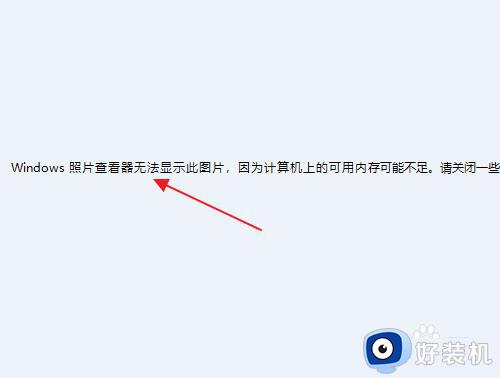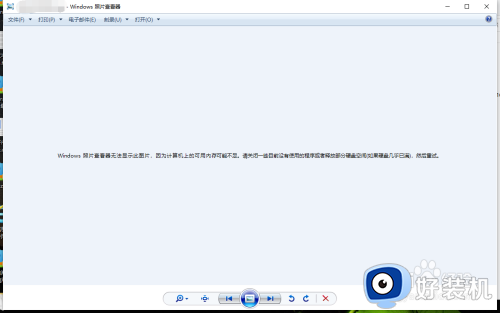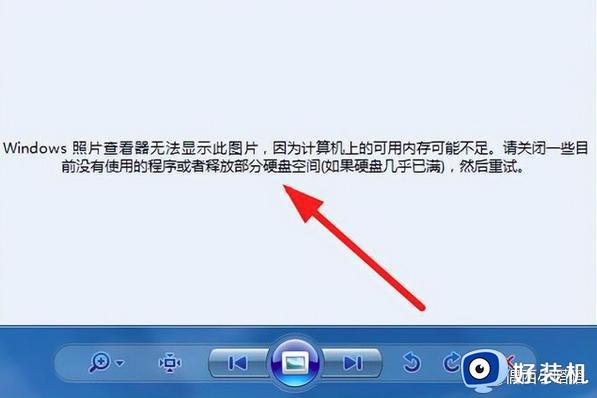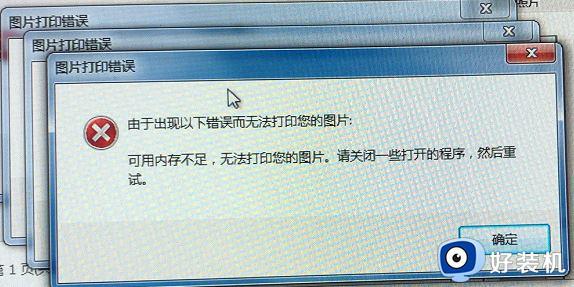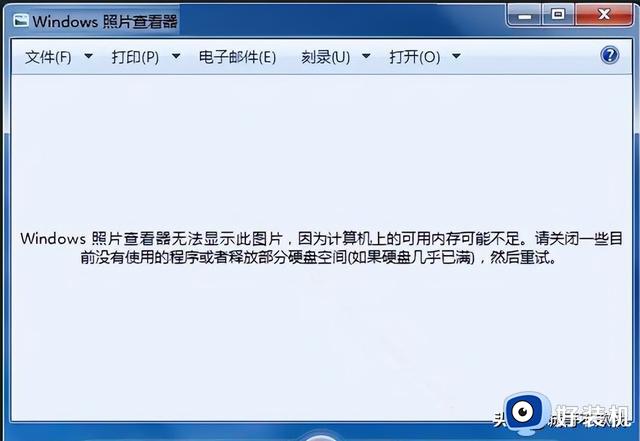window图片打不开显示内存不足如何解决 window图片打不开显示内存不足的处理方法
时间:2023-08-04 16:53:00作者:mei
windows系统自带的图片查看器可以轻松查看各种图片文件,但是有时候打开图片查却弹出提示内存不足的提示窗口,导致图片无法打开,遇上这种情况怎么办?该如何解决?为此,本文教程来分享window图片打不开显示内存不足的处理方法。
具体方法如下:
1、当计算机内存不足无法显示图片时,首先我们鼠标右键点击我的电脑,选择“属性”选项。
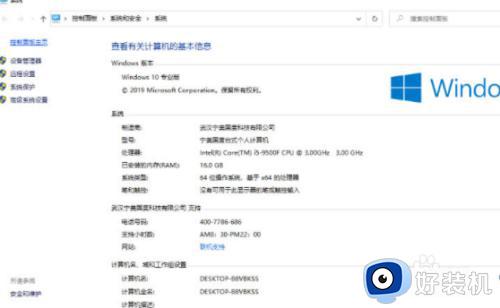
22、进入属性页面后,我们点击“高级系统设置”。
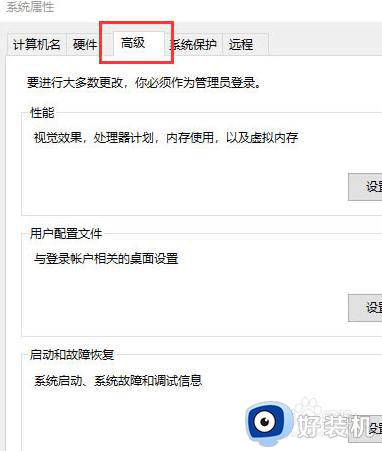
33、进入到系统属性,选中”环境变量“。
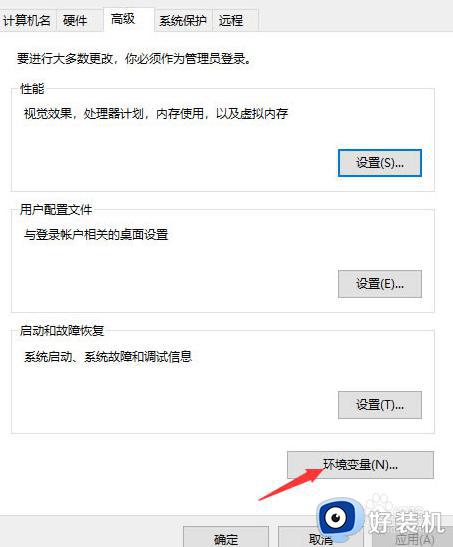
44、然后出现的环境变量tmp点击确定即可。
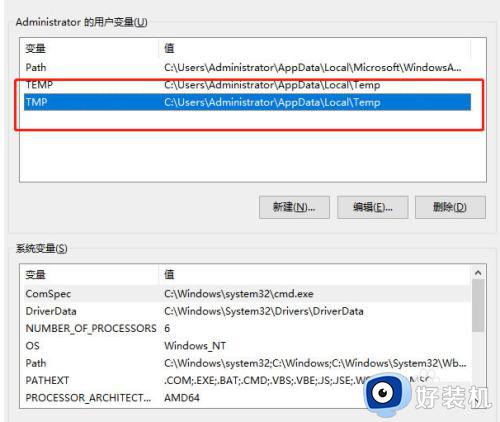
关于window图片打不开显示内存不足的处理方法分享到这里,几个步骤设置之后,图片就可以轻松打开使用。